[엑셀오류] 엑셀 셀서식이 너무 많습니다, 해결방법
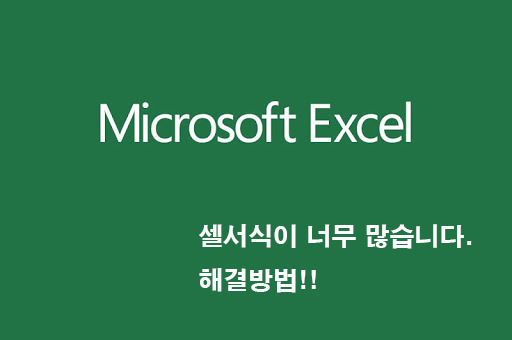
엑셀 셀서식이 너무 많습니다. 오류 해결방법!! 4가지 정리
엑셀로 문서 작업을 많이 하다 보면 간혹 이렇게 "셀서식이 너무 많습니다."라는 문구가 뜨면서 복사 붙여 넣기가 안 되는 경우가 있습니다.
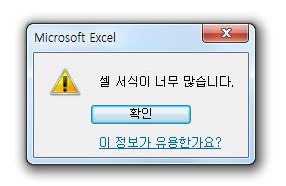
문서 작업할 껀 산더미인데 이럴 때 정말 답답들 하시죠!!??
이제부터 이 오류를 간단히 해결할 수 있는 방법을 소개해 드리겠습니다.
1. 값으로 붙여 넣기
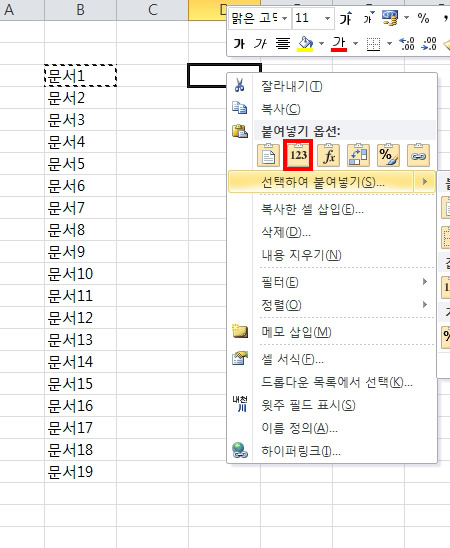
복사한 글을 붙여 넣을 곳을 우클릭하면 이런 창이 열립니다.
그럼 화면에 보이는 것처럼 (엘셀 2010은 선택하여 붙여 넣기를 클릭하여 직접 "값으로 붙여 넣기"를 선택)
빨간 박스 쪽값으로 붙여 넣기를 클릭하여 붙여 넣으면 "셀서식이 너무 많습니다"라는 오류를 무시하고 붙여 넣기가 가능합니다.
2. 사용자 지정 서식 삭제
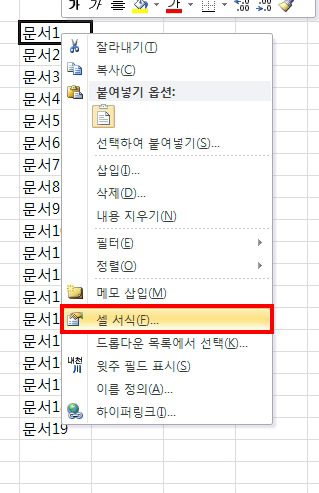
엑셀을 켜시고 아무 글이나 적으신 뒤 마우스 우클릭하시면 위와 같은 창이 뜹니다.
여기서 셀서식을 클릭하여 주시면 아래와 같은 창이 열립니다.

이곳에서 사용자 지정을 선택하여 주시면 여러 가지 형식이 뜨는데 아래쪽으로 스크롤을 내리다 보면
기본적으로 이미 있던 형식들 말고 문서작업을 하면서 생긴 추가 형식들이 보이실 겁니다.
그 형식들을 클릭하여 주신 뒤 하나씩 삭제해 주시면 됩니다.
기본적인 형식들은 어차피 삭제가 안 되기 때문에 추가된 형식들만 삭제해 주시면 됩니다.
3. 셀 서식 삭제
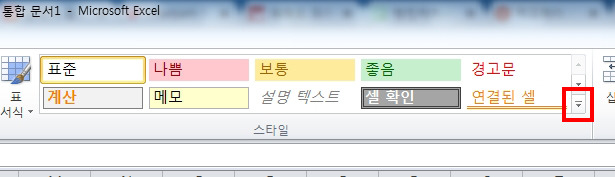
엑셀 메뉴에서 홈 버튼을 누르시면 상단을 보시면 위와 같이 셀 서식들이 보이는 창이 있습니다.
여기서 빨간 박스로 표시된 부분을 클릭하시면
아래와 같이 많은 셀 서식들이 보이실 겁니다.
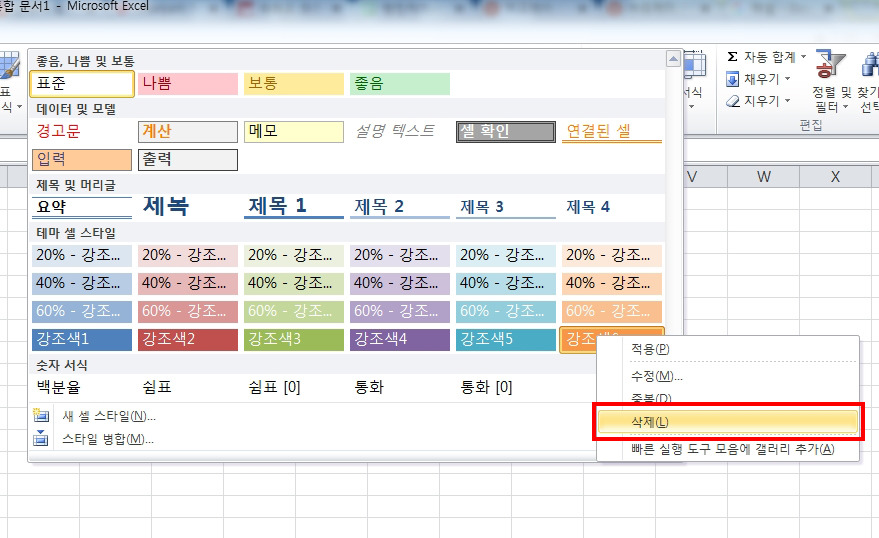
여기서 셀을 하나씩 우클릭하여 하나씩 직접 삭제해 주시면 됩니다.
추가된 셀 서식을 많지 않을 경우 삭제를 해주시면 되지만 서식이 너무 많을 경우 수작업으로 하기 좀 힘든 방법입니다.
4. 프로그램을 이용한 해결
솔직히 위 3가지 방법보다는 제일 확실 한 방법은 프로그램을 이용해서 해결하는 방법입니다.
가장 간단하고 확실한 방법으로 아래 첨부 된 프로그램을 다운로드하신 뒤 실행 시켜주세요.

다운로드하신 뒤 압축을 푸시면 아래와 같이 2가지 파일이 보이실 겁니다.

여기서 XLStylesTool.exe 파일을 실행시켜 주시면 아래와 같은 창이 뜨시는데 빨간 박스로 표시된 Get Excel File을 클릭하여
"셀서식이 너무 많습니다"라는 오류가 발생한 파일을 선택해 주세요.
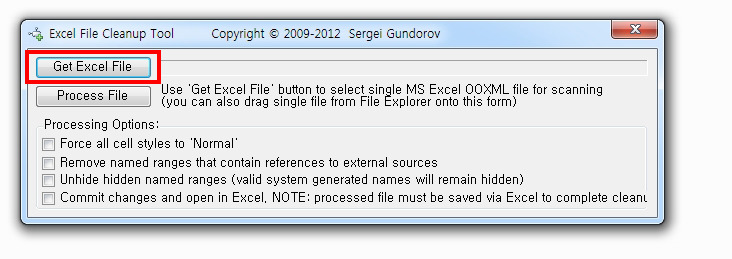
파일을 선택하신 뒤 아래와 같이 체크박시 4군데를 모두 체크해 주신 뒤
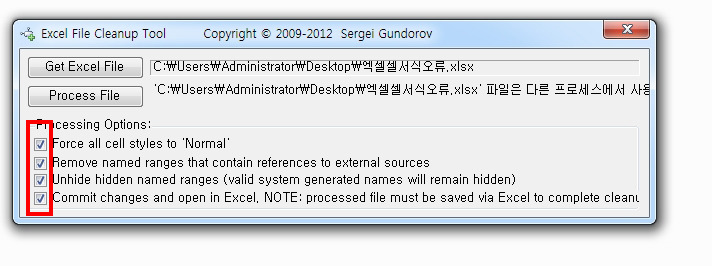
Process File 버튼을 클릭해 주시면 오류가 한방에 해결됩니다.
위에 설명드린 방법들 중 가장 확실하고 간단한 방법으로
작업의 능률을 올리고 싶으시다면 다운로드하여서 따로 보관해 두셨다가
"셀서식이 너무 많습니다"
오류가 발생할 때 한 번씩 돌려주시면 돼 실 겁니다.
그럼 도움이 되셨길 바랍니다.^^
그럼 지금까지 디지털노마드마스터 였습니다.
저의 글이 도움이 되었기를 바라며 오늘도 행복한 하루 보내세요
'일상&행복' 카테고리의 다른 글
| 8급 공무원이 있다? 국회직 공무원,5급,7급,9급과는 다르다! (4) | 2023.08.19 |
|---|---|
| [가을] 환절기 건강 관리법,무더위 안녕 (19) | 2023.08.13 |
| 우리나라의 4계절과 24절기에 대하여, 14번째 절기 포함 (6) | 2023.08.13 |
| 물의 효능, 우리가 몰랐던 물의 효과, 물을 필수로 먹어야하는 이유 (1) | 2023.08.13 |
| 흰옷 얼룩 제거하는 꿀팁 공유.피,와인,김치,커피 묵은 때 제거까지 완벽! (3) | 2023.08.12 |



